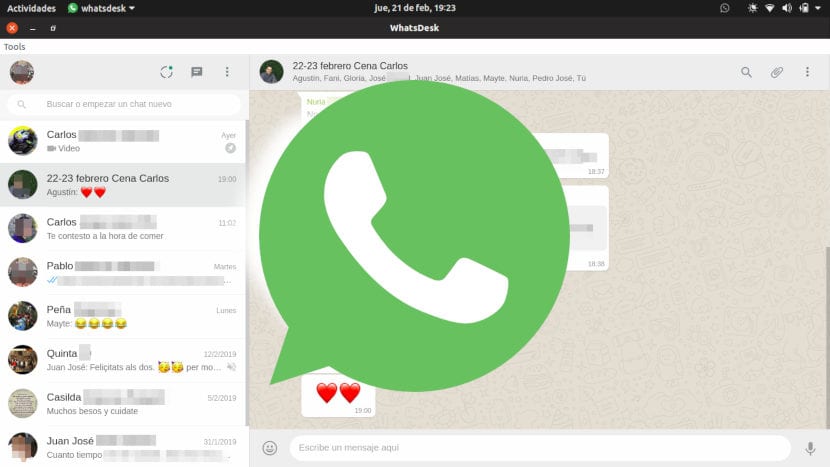
WhatsApp-ni Linux-da qanday o’rnatish va ishlatish haqida malumot
Hatto bo’lsa ham Biz bilan bog’lanish Bu dunyodagi eng mashhur tezkor xabar almashish dasturlaridan biri, afsuski, u hali rasman mashhur ochiq kodli operatsion tizimga mos kelmaydi. Ammo bugungi kunda ushbu qo’llanmada biz batafsil tushuntiramiz WhatsApp -ni Linux -ga qanday o’rnatish va ishlatish funktsiyasi bilan dastur yaratish Mahalliy.
Dastlabki operatsiya
Yuqorida aytib o’tilganidek, ning ish stoli versiyasini yaratish uchun WhatsApp vebOmmabop tezkor xabar almashish dasturidan foydalanish uchun siz undan foydalanishingiz kerak Mahalliy. Ushbu dasturiy ta’minotni o’rnatish haqida qo’shimcha ma’lumot olish uchun quyidagi qo’llanmaga murojaat qilishingizni tavsiya qilamiz.
WhatsApp-ni Linux-da qanday o’rnatish va ishlatish
O’rnatishni muvaffaqiyatli tugatgandan so’ng, siz nihoyat tayyor bo’lasiz WhatsApp -ni Linux -ga o’rnating. Birinchi qadam to’g’ri piktogramma yuklab olish WhatsApp-dan. Buning uchun terminalni oching va buyruqdan foydalaning wget https://cdn3.iconfinder.com/data/icons/social-network-30/512/social-01-512.png -O icon.png.
Lahzali xabar almashish dasturining belgisini muvaffaqiyatli yuklaganingizdan so’ng, terminal sessiyasini uy katalogidan / tmp buyruq orqali CD / tmp. Shundan so’ng, siz tezda dastur yordamida quriladigan papkani yaratishingiz kerak Mahalliy. Buning uchun choping mkdir -p whatsapp -qurish.
Bu vaqtda sessiyani yangi katalogga o’tkazing cd whatsapp-qurish ikkilikni tuzatish uchun JavaScript faylini yuklab oling Biz bilan bog’lanish. Busiz, veb -xabar almashish xizmati to’g’ri ishlamaydi Linux. Ya’ni, skriptdan foydalanish uchun wget https://raw.githubusercontent.com/DocBox12/WhatsApp-nativefier-fix/master/whatsapp_fix.js.
Yamoq yuklab olingandan so’ng, buyruqni bajaring nativefier -p linux -a x64 -i ~/icon.png -whatsapp_fix.js -single -misolni yuborish https://web.whatsapp.com/ ilovani yaratish uchun. Jarayon muvaffaqiyatli tugagandan so’ng, papkaga kiring whatsapp-qurish Linux fayl menejeri orqali va nomlangan katalog borligiga ishonch hosil qiling whats-app-web-linux-x64.
Endi nima Biz bilan bog’lanish papkaga muvaffaqiyatli ko’chirildi whatsapp-qurish, ba’zi fayllar va papkalarni qayta nomlash kerak. Birinchi narsa — buyruqni ishlatish CD whats-app-web-linux-x64 sessiyani boshqa joyga ko’chirish whats-app-web-linux-x64. Shundan so’ng, yugur mv whatsapp-app-web whatsapp ismni o’zgartirish.
Endi siz uning nomini o’zgartirishingiz kerak. Buyruqdan foydalaning CD .. O’zingizni ichkariga qaytarish uchun bir pozitsiyaga qayting whatsapp-qurish. Keyin foydalaning whatsapp uchun whatsapp-app-web-linux-x64 mv ismni o’zgartirish.
Barcha fayllar nomini o’zgartirgandan so’ng, buyruqni ishlating sudo mv / tmp / whatsapp-build / whatsapp / / opt / katalogdagi barcha tarkibni ko’chirish uchun / opt /. WhatsApp papkasining ruxsatnomalarini yangilaganingizga ishonch hosil qiling, aks holda dastur to’g’ri ishga tushmaydi. Buning uchun choping sudo chmod 755 -R / opt / whatsapp / terminal ichida.
Eng qiyin qismi tugadi. Ish stolida yorliq yaratish kifoya Biz bilan bog’lanish shuning uchun uni osonroq ishga tushirishingiz mumkin. Buning uchun foydalaning /tmp/whatsapp-build/whatsapp.desktop ga teging. Bu faylni yaratadi whatsapp.desktop en / tmp / whatsapp-build /.
Havola to’g’ri tuzilgandan so’ng, unga kod qo’shish kerak. Buning uchun faylni matn muharriri bilan oching Nano con nano /tmp/whatsapp-build/whatsapp.desktop va keyin quyidagi kodni joylashtiring:
[Ish stoliga kirish]
Sharh [en_US] = Linux uchun WhatsApp.
Izoh =
Exec = / opt / whatsapp / whatsapp
Umumiy ism [en_US] = Linux uchun WhatsApp.
Umumiy ism = WhatsApp
Belgi = / opt / whatsapp / resources / app / icon.png
MimeType =
Ism [en_US] = WhatsApp
Ism = WhatsApp
NoDisplay = noto’g’ri
Yo’l =
Kategoriyalar = Tarmoq
StartupNotify = rost
Terminal = noto’g’ri
TerminalOptions =
Turi = Ilova
O’zgarishlarni saqlang Ctrl + O va Nano-ni yoping Ctrl + X. Keyin fayl ruxsatnomalarini yangilang sudo chmod + x /tmp/whatsapp-build/whatsapp.desktop va keyin uni ilovalar papkasiga o’tkazing sudo mv /tmp/whatsapp-build/whatsapp.desktop / usr / share / applications /.
Ushbu qadamlarni muvaffaqiyatli bajarganingizdan so’ng, siz osongina kirishingiz mumkin Biz bilan bog’lanish uning ichida Linux kompyuter dastur menyusidagi tegishli havolani bosish orqali.
Shubhalar yoki muammolar bormi? Biz sizga yordam beramiz.
Agar siz zamonaviy bo’lishni istasangiz, biznikiga obuna bo’ling Telegram kanali y instagramda bizni kuzatib boring. Agar siz biron bir savol yoki muammo uchun yordam olishni istasangiz, bizning saytimizga obuna bo’ling Facebook hamjamiyati.
Boshqa foydali maqolalar
Qanday qilish kerak, Texnologiyalar
WhatsApp-ni Linux-da qanday o’rnatish va ishlatish